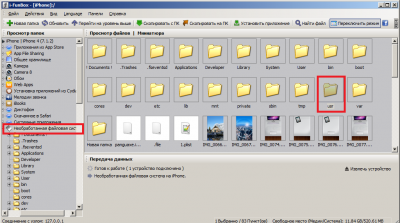Использование приложения «Файлы» на iPhone, iPad или iPod touch
Просматривайте свои файлы и управляйте ими с любого iPhone, iPad или iPod touch. Приложение «Файлы» упрощает поиск нужных файлов независимо от используемого устройства.
Поиск файлов
В приложении «Файлы» представлены файлы, которые хранятся как на используемом устройстве, так и в других облачных службах и приложениях, а также на iCloud Drive. Вы также можете работать с файлами ZIP.* Для доступа к файлам откройте приложение «Файлы» и выберите расположение нужного файла.
Сохранение локальной копии файла
Файлы, хранящиеся локально, находятся в папке «На [устройстве]» на экране «Места». Чтобы сохранить файлы непосредственно на своем iPad, просто перетащите их в папку «На iPad». Чтобы сохранить файл локально на iPhone или iPod touch, выполните следующие действия.
- Перейдите к файлу, который требуется сохранить на устройстве.
- Нажмите «Выбрать» > имя файла > «Разместить» .
- В папке «На [устройстве]» выберите папку или нажмите «Новая папка» , чтобы создать новую.
- Нажмите «Скопировать».
Также можно использовать длительное нажатие на файл, затем выбрать команду «Переместить» и папку, в которую требуется скопировать файл.
В iOS 12 или более ранней версии нажмите нужный файл и выберите «Переместить». Затем в папке «На [устройстве]» выберите Numbers, Keynote или Pages и нажмите «Скопировать».
Перемещение файлов из iCloud Drive
- Перейдите к файлу, который требуется переместить.
- Нажмите «Выбрать», затем выберите файл.
- Нажмите «Разместить» .
- В папке «На [устройстве]» выберите папку или нажмите «Новая папка» , чтобы создать новую.
- Нажмите «Переместить».
Также можно использовать длительное нажатие на файл, затем выбрать команду «Переместить» и папку, в которую требуется скопировать файл.
Поиск файлов на компьютере Mac или компьютере с ОС Windows
- На компьютере Mac выберите «Переход» > «iCloud Drive» в строке меню или нажмите iCloud Drive на боковой панели окна Finder.
- На iCloud.com перейдите в приложение iCloud Drive.
- На вашем компьютере с iCloud для Windows откройте проводник, затем нажмите iCloud Drive.
* В приложении «Файлы» не поддерживаются защищенные паролем архивы папок.
Упорядочение файлов
Упорядочить все файлы, хранящиеся в iCloud Drive, включая документы Pages, Numbers и Keynote, совсем не трудно. При внесении изменений на одном устройстве правки автоматически синхронизируются на всех устройствах, где используется iCloud Drive.
Можно создавать свои папки. При нажатии с усилием можно переименовывать существующие файлы и папки.
Создание новых папок
- Перейдите на экран «Места».
- Нажмите iCloud Drive, «На [устройстве]» или имя сторонней облачной службы, в которой будет храниться новая папка.
- Смахните вниз на экране.
- Нажмите «Еще» .
- Выберите «Новая папка».
- Введите имя новой папки. Затем нажмите «Готово».
В iOS 12 или более ранней версии нажмите «Новая папка» . Если значок «Новая папка» не отображается или затенен, значит используемая сторонняя облачная служба не поддерживает создание новых папок.
Приложение позволяет сортировать файлы по имени, дате, размеру или добавленным вручную тегам. Благодаря цветным и настраиваемым меткам файлам можно присваивать любые теги. Это значит, что вы всегда сможете быстро найти нужный проект или документ.
Добавление тега
- Нажмите «Выбрать».
- Нажмите файл, к которому требуется добавить тег.
- Нажмите «Поделиться» > «Добавить теги» .
- Выберите тег, который требуется добавить.
Переименование тега
- Перейдите на экран «Места».
- Нажмите «Еще» > «Правка».
- Нажмите имя существующего тега.
- Введите имя нового тега.
- Нажмите «Готово».
Удаление файлов
Выберите файлы, которые вам больше не нужны, и нажмите «Удалить» . Файлы, удаляемые из папки iCloud Drive на одном устройстве, удаляются также и с других устройств. Служба iCloud Drive удаляет файлы со всех устройств, где выполнен вход с использованием того же идентификатора Apple ID.
Файлы, удаленные из папки iCloud Drive или «На [устройство]», помещаются в папку «Недавно удаленные». Если вы удалили файл случайно или передумали, то его можно восстановить в течение 30 дней. Перейдите в меню «Места» > «Недавно удаленные». Выберите файл, который хотите сохранить, и нажмите «Восстановить». По истечении 30 дней файлы удаляются из папки «Недавно удаленные».
Также можно выполнить вход на веб-сайт iCloud.com с компьютера Mac или PC, затем перейти в iCloud Drive и проверить папку «Недавно удаленные».
Делитесь папками и файлами с друзьями или коллегами
Хотите поделиться с другом или коллегой? Вы можете поделиться любой папкой или файлом, которые хранятся в iCloud Drive, прямо из приложения «Файлы». В iCloud Drive нажмите «Выбрать», выберите файл или папку, к которым необходимо предоставить общий доступ, нажмите «Поделиться» и выберите «Добавить пользователей». Вы можете поделиться папкой или файлом через AirDrop, Сообщения, Почту и многое другое. Узнайте больше о предоставлении совместного доступа к папкам и общем доступе к файлам в iCloud Drive.
Не исключено, что вы хотите совместно работать над проектом в режиме реального времени. Приложение «Файлы» обеспечивает и такую возможность для документов Pages, Numbers и Keynote. Выберите файл и нажмите «Поделиться» или > «Добавить людей» . Пользователей можно пригласить к совместной работе с использованием приложений «Сообщения» и «Почта», а также скопировав и вставив ссылку. Ваши участники имеют цветную кодировку. Таким образом, вы увидите, когда каждый из них будет находиться в режиме онлайн и активно работать над общим документом.
Использование приложений сторонних разработчиков в приложении «Файлы»
Приложение «Файлы» позволяет добавлять облачные службы сторонних разработчиков, такие как Box, Dropbox, OneDrive, Adobe Creative Cloud, Google Drive и другие, чтобы у вас всегда был доступ ко всем вашим файлам на всех ваших устройствах. Файлы, хранящиеся в iCloud Drive, отображаются в приложении «Файлы» автоматически, но для доступа к файлам в других облачных службах потребуется дополнительная настройка.
Добавление приложений сторонних разработчиков
- Загрузите и настройте приложение для доступа к облачной службе стороннего разработчика.
- Откройте приложение «Файлы».
- Перейдите на вкладку «Обзор».
- Нажмите «Еще» > «Правка».
- Включите приложения сторонних разработчиков, которые требуется использовать в приложении «Файлы».
- Нажмите «Готово».
Если в приложении «Файлы» отсутствует какая-либо из сторонних облачных служб, обратитесь за помощью к соответствующему разработчику.
В iOS 12 или более ранней версии откройте приложение «Файлы», затем нажмите «Места» > «Правка», чтобы добавить приложения сторонних разработчиков.
Перемещение файлов из облачных служб сторонних разработчиков
- Откройте файл, который нужно переместить.
- Нажмите «Поделиться» > «Скопировать».
- Откройте папку, в которую нужно переместить файл.
- Нажмите на экран с усилием.
- Нажмите «Вставить».
Дополнительные возможности приложения «Файлы» в iPadOS
Приложение «Файлы» в iPadOS обеспечивает доступ к файлам на флэш-накопителях USB, SD-картах и жестких дисках. Просто подключите нужное устройство хранения, и его можно будет выбрать на экране «Места». Также можно подключиться к незашифрованному хранилищу на файловом сервере, если оно использует формат APFS, Mac OS Extended, MS-DOS (FAT) или ExFAT. Кроме того, файлы можно просматривать в представлении «Столбцы», удобном для работы с файлами в нескольких уровнях папок. Представление «Столбцы» обеспечивает предварительный просмотр файлов и предлагает доступ к таким инструментам, как разметка и поворот, даже без открытия файла.
Подключение к файловому серверу
- Перейдите на вкладку «Обзор».
- Нажмите «Еще» .
- Выберите «Подключиться к серверу».
- Введите адрес SMB.
- Нажмите «Подключить».
- Имя сервера появится в разделе «Общие» меню «Обзор».
Переход в представление «Столбцы»
- На устройстве в альбомной ориентации перейдите на вкладку «Обзор».
- Выберите папку.
- Смахните вниз на правой стороне экрана.
- Выберите «Столбцы» вверху справа.
- Нажмите папку, чтобы развернуть ее содержимое.
- Нажмите файл для предварительного просмотра.
Чтобы выйти из представления «Столбцы», нажмите «Сетка» или «Список» либо переведите iPad в портретную ориентацию.
Если требуется помощь
- Обновите iPhone, iPad или iPod touch до последней версии iOS или iPadOS.
- Настройте iCloud на всех своих устройствах и включите службу iCloud Drive.
- Убедитесь, что вход в iCloud выполнен с тем же идентификатором Apple ID, который используется для входа в систему на всех ваших устройствах.
- Если вам требуется отправлять файлы, загружать их или обмениваться файлами с использованием сотовой сети передачи данных, откройте «Настройки», выберите «Сотовая связь», прокрутите вниз до iCloud Drive и любых сторонних облачных служб, которые вы используете, и включите его для каждой службы.
Если доступ к файлам iCloud Drive в приложении «Файлы» не требуется, можно загрузить и добавить только сторонние облачные службы.
Информация о продуктах, произведенных не компанией Apple, или о независимых веб-сайтах, неподконтрольных и не тестируемых компанией Apple, не носит рекомендательного или одобрительного характера. Компания Apple не несет никакой ответственности за выбор, функциональность и использование веб-сайтов или продукции сторонних производителей. Компания Apple также не несет ответственности за точность или достоверность данных, размещенных на веб-сайтах сторонних производителей. Обратитесь к поставщику за дополнительной информацией.
Источник
Владельцы iPhone могут столкнуться с тем, что иногда сложно найти нужные настройки. В этой статье мы расскажем, как зайти в системные настройки айфон, а также где находятся важные функции, такие как iOS, Локатор, место и Айдроп.
Как зайти в системные настройки айфон
Есть несколько способов зайти в системные настройки айфон:
- Нажмите на значок «Настройки» на экране «Домой» (или в библиотеке приложений).
- Смахните вниз, чтобы отобразилось поле поиска, коснитесь поля поиска, после чего введите запрос, например «громкость», затем коснитесь параметра.
iOS
Текущую версию операционной системы iOS можно найти следующим образом:
- Откройте «Настройки».
- Выберите «Основные».
- Нажмите на «Обновление ПО».
- На экране отобразится текущая установленная версия iOS, а также наличие обновлений.
Локатор
Функция «Локатор» (Find My) используется для определения местоположения устройства. Чтобы включить ее на iPhone:
- Откройте приложение «Настройки».
- Нажмите на свое имя.
- Выберите «Локатор» (Find My).
- Если вы хотите, чтобы друзья и близкие знали, где вы находитесь, включите параметр «Поделиться геопозицией».
Место
Чтобы просмотреть данные об использованной памяти устройства:
- Откройте «Настройки».
- Выберите «Основные».
- Нажмите на «Хранилище [устройство]».
- На экране отобразятся данные об использованной и свободной памяти, а также список приложений и объем используемой ими памяти.
Айдроп
AirDrop — это функция, которая позволяет обмениваться файлами между устройствами Apple. Чтобы найти AirDrop на iPhone:
- Откройте «Настройки».
- Выберите «Основные».
- Нажмите на «AirDrop».
- Выберите нужный параметр: включить функцию только для контактов, для всех или выключить.
Полезные советы и выводы
Владельцы iPhone могут регулярно использовать функции, которые мы описали выше. Например, локатор устройства может быть полезен, если вы случайно забыли свой iPhone где-то в общественном месте. Кроме того, регулярная проверка использованной памяти поможет избежать проблем с загрузкой приложений и сохранением медиафайлов.
Использование AirDrop может быть удобно для быстрого обмена файлами с другими устройствами Apple.
Наконец, знание того, как зайти в системные настройки айфон и где находятся нужные параметры, может сэкономить время и упростить взаимодействие с устройством Apple.
На каком ЯП написана iOS
iOS — операционная система, разработанная компанией Apple для мобильных устройств (iPhone, iPad, iPod Touch). Она была написана на языке программирования Swift, который был разработан в 2014 году. Swift является открытым исходным кодом, что позволяет разработчикам использовать его бесплатно и создавать на его основе различные приложения для платформ Apple. Он представляет собой универсальный и очень удобный инструмент, который упрощает процесс написания кода и делает его более понятным. Благодаря Swift, разработчики имеют возможность создавать качественные приложения, обеспечивая безопасность и высокую производительность. Кроме того, Swift поддерживает все возможности iOS и прекрасно совместим с другими языками программирования. Без сомнения, он является важным компонентом для разработчиков приложений для устройств Apple.
Какой последний iOS на Айфоне
Если Вы являетесь владельцем iPhone, iPad или iPod touch, то стоит знать последнюю актуальную версию операционной системы iOS и iPadOS — это 16.4.1. Если же Вы обладаете компьютером Apple, то последняя версия операционной системы macOS — это 13.3.1. Очень важно поддерживать обновление операционной системы на своих устройствах, так как это помогает исправлять различные ошибки и проблемы, повышает безопасность данных и в целом улучшает функционал устрйоств. Чтобы обновить операционную систему на своём устройстве, вам необходимо перейти в настройки и найти раздел «обновление программного обеспечения», там можно проверить наличие доступных обновлений и провести процесс обновления.
На чем основан iOS
iOS — операционная система, разработанная компанией Apple для ее мобильных устройств. Ее основой служит операционная система OS X, собранная на базе ядра Darwin. Оно было изменено под соответствие нуждам мобильных устройств. Эта ОС оснащена собственными встроенными приложениями, такими как Safari, iTunes и App Store. Она чрезвычайно благоприятна для разработки и проста в использовании. iOS также поддерживает полноэкранный режим отображения, что позволяет устройствам работать более ярко и быстрее. Она разработана на основе бесшовной интеграции с облачными сервисами Apple, такими как iCloud. Эти сервисы обеспечивают клиентам круглосуточный доступ в Интернет. Обновления операционной системы выпускаются систематически, чтобы улучшить способность устройств iOS. Таким образом, iOS является одной из наиболее эффективных и гибких операционных систем для мобильных устройств в мире.
Где находятся устройства в Айфоне
В разделе «Устройства» на странице учетной записи Apple ID пользователь может увидеть список всех устройств, которые связаны с данной учетной записью. Это включает в себя не только устройства Apple, но и устройства с Android, приставки и телевизоры Smart TV. Чтобы просмотреть этот список, необходимо зайти на сайт appleid.apple.com, выполнить вход и выбрать раздел «Устройства». Здесь отображаются все связанные с аккаунтом устройства: модель, серийный номер, операционная система и другая информация. Кроме того, в этом разделе можно удалить устройства из списка, которые больше не используются. Это позволяет пользователям иметь более четкий контроль над своими устройствами и убедиться, что ни одно из них не используется без их разрешения.
Как посмотреть системные файлы на айфоне?
Как зайти в системные файлы на iPhone?
Присоедините мобильное устройство к компьютеру и запустите программу проводник для того, чтобы увидеть файловую систему. В папке Applications вы найдете стандартные приложения Погода, Камера, Заметки, Сафари. Большую часть файлов, которые вы установили на свой мобильный, можно найти по пути prіvate/var/mobile/.
Как найти папку файлы на айфоне?
Просмотр содержимого папок в iPhone
- На рабочем столе находим иконку программы «Файлы».
- Внизу переходим во вкладку «Обзор» (кнопка в виде папки с файлами).
- Далее во вкладке места выбираем «iPhone», чтобы посмотреть папки в памяти смартфона, или «iCloud Drive» – для просмотра содержимого облачного хранилища.
Как узнать есть ли скрытые файлы на айфоне?
Откройте приложение «Фото». В строке меню выберите «Вид» > «Показать скрытый фотоальбом». На боковой панели выберите «Скрытые».
Что такое другие системные данные на айфон?
Что входит в это «Другое»
Ответ достаточно прост: все, что не входит в остальные категории, представленные в iTunes, такие как приложения, аудио, книги, документы, видео, фото и подкасты. Если верить Apple, в категорию «Другое» входят следующие данные: Настройки устройства Голоса Siri.
Как узнать чем забита память телефона?
Для этого необходимо войти в “Настройки” через основное меню или верхнюю шторку панели задач, и выбрать пункт “Хранилище”. Этот раздел настроек отобразит минимально необходимую информацию о состоянии внутренней памяти и, если это возможно, подключаемой в девайс флэшки — какого типа информация сколько места занимает.
Как очистить системные данные айфон?
Для полного сброса iPhone или iPad необходимо перейти на нем в меню «Настройки» → «Основные» → «Сброс» → «Стереть контент и настройки». iOS попросит вас подтвердить операцию путем ввода пароля. Важно! Система делает это не просто так.
Куда сохраняются файлы на iPhone?
В каталоге iCloud Drive в приложении «Файлы» есть папка «Загрузки», в которую iOS по умолчанию сохраняет все загруженные файлы.
Где хранятся файлы WhatsApp на iPhone?
По умолчанию фото и видео, которые вы получите в WhatsApp, будут автоматически сохранены в папке WhatsApp в разделе Фото на вашем iPhone.
Как очистить файлы на айфоне?
Как избавиться от мусора и освободить место на iPhone
- Выполните принудительную перезагрузку …
- Удалите кеш в настройках …
- Удалите кеш в самих приложениях …
- Переустановите приложения, съедающие место …
- Начните все сначала …
- Используйте приложения для очистки места …
- Используйте возможности iOS.
Как найти скрытые файлы на iPhone?
Как найти скрытые файлы на iPhone
- Откройте папку абсолютно любую на вашем компьютере, затем нажмите вкладку «Вид», отметьте «Скрытые элементы» в разделе «Показать/скрыть», чтобы включить отображение скрытой информации.
- Воспользуйтесь USB шнуром для подсоединения телефона к компьютеру.
- Откройте папку «Компьютер».
Как найти скрытые контакты на iPhone?
Если вы хотите скрыть все контакты на вашем iPhone, то вы можете выполнить несколько простых шагов: Шаг 1 : Откройте Контакты на вашем iPhone. Шаг 2: Нажмите на значок Группы в левом верхнем углу экрана. Шаг 3 : Теперь нажмите на иконку «Скрыть все контакты» и выберите «Готово», чтобы сохранить изменения.
Как восстановить скрытые файлы на Xiaomi?
Как восстановить папки, которые находились в «скрытых»? Телефон Xiaomi.
- Открываем проводник, три полоски вверху, настройки, показывать скрытые файлы. …
- Три полоски, лычные файлы, выделить папки которые надо восстановить.
- Выделили, жмем удалить с значком ЗАМКА, и подтверждаем.
Что входит в другое на айфоне?
Под другим подразумеваются загруженные обновления ОС, остатки от редактируемых файлов, копии документов, кэш браузеров, программ, истории чатов, сообщения. Перед очисткой папки «Другое» ознакомьтесь также со статьей «Оптимизация хранилища iPhone», в которой много способов сохранения памяти на смартфоне.
Что относится к Другое в памяти айфона?
Категория «Другое» формируется из всевозможных данных, которые так или иначе хранятся на вашем устройстве: медиафайлы, кеш приложений, история веб-браузера и многое-многое другое.
Как очистить другое на айфоне без айтюнс?
Чтобы выполнить сброс до заводских установок перейдите в Настройки -> Основные -> Сброс и выберите «Стереть контент и настройки». Как почистить кэш и удалить «Другое» на iPhone и iPad.
Источник
Как посмотреть системные файлы айфона
Filza File Manager — Файловый менеджер для iOS 7+
Мощный файловый менеджер, включающий в себя Медиаплеер, Веб-сервер, HEX-редактор, WebDAV-коннектор, Редактор текста, Редактор SQLite, Установщик IPA, Установщик DEB, а также поддерживающий запуск скриптов командной строки, передачу файлов через протокол smb, изменения прав собственности и доступа и многое другое.
iFile — файловый менеджер — ветеран iOS, работает еще со времен iOS3.
Поддерживает любые операции с файлами/папками: копирование, перемещение, переименование, создание ярлыков, создание новых файлов и папок, изменение атрибутов файлов и папок (права собственности и доступа), включает в себя довольно мощный редактор файлов (более 30 поддерживаемых форматов), Веб-сервер, WebDAV-коннектор и т.д.
- Подключаем девайс к компьютеру
- Открываем iFunbox
(Рекомендую скачивать iFunbox Classic, т.к. во-первых он легче весит; во-вторых, в нем более удобная навигация; в-третьих, данная инструкция написана под него) - Нажимаем «Необработанная файловая система». Если вы видите папки User, var, System, etc и пр., переходите к следующему пункту.
Eсли вы не видите папки User, var, System, etc и пр., значит вам нужно в Cydia установить твик Apple File Conduit «2» из стандартного репозитория или afc2add . Каждый из этих твиков отображает системные папки в сторонних приложениях. Твик можете ставить любой, тут на ваше усмотрение
Далее, если вы заменяете системные файлы, ОБЯЗАТЕЛЬНО делайте backup — сохраняем эти файлы/папки через iFunbox на компьютер и только потом производим изменения
Данные подготовительные шаги сделаны в целях безопасности:
если что-то пойдет не так, вы вернете бекап назад!
iTools — удобный файловый менеджер для ПК.
Поддерживает любые операции с файлами и папками, умеет удалять и устанавливать приложения, делать резервные копии данных всё тех же приложений, закладок Safari, контактов, SMS и т.д.
Наиболее интересной возможностью iTools является режим Live Desktop, позволяющий передавать «живое» видео-изображение с экрана планшета на монитор компьютера и записывать его в avi-файл.
WinSCP — свободный графический клиент протоколов SFTP и SCP, предназначенный для Windows.
Источник
Использование приложения «Файлы» на iPhone, iPad или iPod touch
Просматривайте свои файлы и управляйте ими с любого iPhone, iPad или iPod touch. Приложение «Файлы» упрощает поиск нужных файлов независимо от используемого устройства.
Поиск файлов
В приложении «Файлы» представлены файлы, которые хранятся как на используемом устройстве, так и в других облачных службах и приложениях, а также на iCloud Drive. Вы также можете работать с файлами ZIP.* Для доступа к файлам откройте приложение «Файлы» и выберите расположение нужного файла.
Сохранение локальной копии файла
Файлы, хранящиеся локально, находятся в папке «На [устройстве]» на экране «Места». Чтобы сохранить файлы непосредственно на своем iPad, просто перетащите их в папку «На iPad». Чтобы сохранить файл локально на iPhone или iPod touch, выполните следующие действия.
- Перейдите к файлу, который требуется сохранить на устройстве.
- Нажмите «Выбрать» > имя файла > «Разместить» .
- В папке «На [устройстве]» выберите папку или нажмите «Новая папка» , чтобы создать новую.
- Нажмите «Скопировать».
Также можно использовать длительное нажатие на файл, затем выбрать команду «Переместить» и папку, в которую требуется скопировать файл.
В iOS 12 или более ранней версии нажмите нужный файл и выберите «Переместить». Затем в папке «На [устройстве]» выберите Numbers, Keynote или Pages и нажмите «Скопировать».
Перемещение файлов из iCloud Drive
- Перейдите к файлу, который требуется переместить.
- Нажмите «Выбрать», затем выберите файл.
- Нажмите «Разместить» .
- В папке «На [устройстве]» выберите папку или нажмите «Новая папка» , чтобы создать новую.
- Нажмите «Переместить».
Также можно использовать длительное нажатие на файл, затем выбрать команду «Переместить» и папку, в которую требуется скопировать файл.
Поиск файлов на компьютере Mac или компьютере с ОС Windows
- На компьютере Mac выберите «Переход» > «iCloud Drive» в строке меню или нажмите iCloud Drive на боковой панели окна Finder.
- На iCloud.com перейдите в приложение iCloud Drive.
- На вашем компьютере с iCloud для Windows откройте проводник, затем нажмите iCloud Drive.
* В приложении «Файлы» не поддерживаются защищенные паролем архивы папок.
Упорядочение файлов
Упорядочить все файлы, хранящиеся в iCloud Drive, включая документы Pages, Numbers и Keynote, совсем не трудно. При внесении изменений на одном устройстве правки автоматически синхронизируются на всех устройствах, где используется iCloud Drive.
Можно создавать свои папки. При нажатии с усилием можно переименовывать существующие файлы и папки.
Создание новых папок
- Перейдите на экран «Места».
- Нажмите iCloud Drive, «На [устройстве]» или имя сторонней облачной службы, в которой будет храниться новая папка.
- Смахните вниз на экране.
- Нажмите «Еще» .
- Выберите «Новая папка».
- Введите имя новой папки. Затем нажмите «Готово».
В iOS 12 или более ранней версии нажмите «Новая папка» . Если значок «Новая папка» не отображается или затенен, значит используемая сторонняя облачная служба не поддерживает создание новых папок.
Приложение позволяет сортировать файлы по имени, дате, размеру или добавленным вручную тегам. Благодаря цветным и настраиваемым меткам файлам можно присваивать любые теги. Это значит, что вы всегда сможете быстро найти нужный проект или документ.
Добавление тега
- Нажмите «Выбрать».
- Нажмите файл, к которому требуется добавить тег.
- Нажмите «Поделиться» > «Добавить теги» .
- Выберите тег, который требуется добавить.
Переименование тега
- Перейдите на экран «Места».
- Нажмите «Еще» > «Правка».
- Нажмите имя существующего тега.
- Введите имя нового тега.
- Нажмите «Готово».
Удаление файлов
Выберите файлы, которые вам больше не нужны, и нажмите «Удалить» . Файлы, удаляемые из папки iCloud Drive на одном устройстве, удаляются также и с других устройств. Служба iCloud Drive удаляет файлы со всех устройств, где выполнен вход с использованием того же идентификатора Apple ID.
Файлы, удаленные из папки iCloud Drive или «На [устройство]», помещаются в папку «Недавно удаленные». Если вы удалили файл случайно или передумали, то его можно восстановить в течение 30 дней. Перейдите в меню «Места» > «Недавно удаленные». Выберите файл, который хотите сохранить, и нажмите «Восстановить». По истечении 30 дней файлы удаляются из папки «Недавно удаленные».
Также можно выполнить вход на веб-сайт iCloud.com с компьютера Mac или PC, затем перейти в iCloud Drive и проверить папку «Недавно удаленные».
Делитесь папками и файлами с друзьями или коллегами
Хотите поделиться с другом или коллегой? Вы можете поделиться любой папкой или файлом, которые хранятся в iCloud Drive, прямо из приложения «Файлы». В iCloud Drive нажмите «Выбрать», выберите файл или папку, к которым необходимо предоставить общий доступ, нажмите «Поделиться» и выберите «Добавить пользователей». Вы можете поделиться папкой или файлом через AirDrop, Сообщения, Почту и многое другое. Узнайте больше о предоставлении совместного доступа к папкам и общем доступе к файлам в iCloud Drive.
Не исключено, что вы хотите совместно работать над проектом в режиме реального времени. Приложение «Файлы» обеспечивает и такую возможность для документов Pages, Numbers и Keynote. Выберите файл и нажмите «Поделиться» или > «Добавить людей» . Пользователей можно пригласить к совместной работе с использованием приложений «Сообщения» и «Почта», а также скопировав и вставив ссылку. Ваши участники имеют цветную кодировку. Таким образом, вы увидите, когда каждый из них будет находиться в режиме онлайн и активно работать над общим документом.
Использование приложений сторонних разработчиков в приложении «Файлы»
Приложение «Файлы» позволяет добавлять облачные службы сторонних разработчиков, такие как Box, Dropbox, OneDrive, Adobe Creative Cloud, Google Drive и другие, чтобы у вас всегда был доступ ко всем вашим файлам на всех ваших устройствах. Файлы, хранящиеся в iCloud Drive, отображаются в приложении «Файлы» автоматически, но для доступа к файлам в других облачных службах потребуется дополнительная настройка.
Добавление приложений сторонних разработчиков
- Загрузите и настройте приложение для доступа к облачной службе стороннего разработчика.
- Откройте приложение «Файлы».
- Перейдите на вкладку «Обзор».
- Нажмите «Еще» > «Правка».
- Включите приложения сторонних разработчиков, которые требуется использовать в приложении «Файлы».
- Нажмите «Готово».
Если в приложении «Файлы» отсутствует какая-либо из сторонних облачных служб, обратитесь за помощью к соответствующему разработчику.
В iOS 12 или более ранней версии откройте приложение «Файлы», затем нажмите «Места» > «Правка», чтобы добавить приложения сторонних разработчиков.
Перемещение файлов из облачных служб сторонних разработчиков
- Откройте файл, который нужно переместить.
- Нажмите «Поделиться» > «Скопировать».
- Откройте папку, в которую нужно переместить файл.
- Нажмите на экран с усилием.
- Нажмите «Вставить».
Дополнительные возможности приложения «Файлы» в iPadOS
Приложение «Файлы» в iPadOS обеспечивает доступ к файлам на флэш-накопителях USB, SD-картах и жестких дисках. Просто подключите нужное устройство хранения, и его можно будет выбрать на экране «Места». Также можно подключиться к незашифрованному хранилищу на файловом сервере, если оно использует формат APFS, Mac OS Extended, MS-DOS (FAT) или ExFAT. Кроме того, файлы можно просматривать в представлении «Столбцы», удобном для работы с файлами в нескольких уровнях папок. Представление «Столбцы» обеспечивает предварительный просмотр файлов и предлагает доступ к таким инструментам, как разметка и поворот, даже без открытия файла.
Подключение к файловому серверу
- Перейдите на вкладку «Обзор».
- Нажмите «Еще» .
- Выберите «Подключиться к серверу».
- Введите адрес SMB.
- Нажмите «Подключить».
- Имя сервера появится в разделе «Общие» меню «Обзор».
Переход в представление «Столбцы»
- На устройстве в альбомной ориентации перейдите на вкладку «Обзор».
- Выберите папку.
- Смахните вниз на правой стороне экрана.
- Выберите «Столбцы» вверху справа.
- Нажмите папку, чтобы развернуть ее содержимое.
- Нажмите файл для предварительного просмотра.
Чтобы выйти из представления «Столбцы», нажмите «Сетка» или «Список» либо переведите iPad в портретную ориентацию.
Если требуется помощь
- Обновите iPhone, iPad или iPod touch до последней версии iOS или iPadOS.
- Настройте iCloud на всех своих устройствах и включите службу iCloud Drive.
- Убедитесь, что вход в iCloud выполнен с тем же идентификатором Apple ID, который используется для входа в систему на всех ваших устройствах.
- Если вам требуется отправлять файлы, загружать их или обмениваться файлами с использованием сотовой сети передачи данных, откройте «Настройки», выберите «Сотовая связь», прокрутите вниз до iCloud Drive и любых сторонних облачных служб, которые вы используете, и включите его для каждой службы.
Если доступ к файлам iCloud Drive в приложении «Файлы» не требуется, можно загрузить и добавить только сторонние облачные службы.
Информация о продуктах, произведенных не компанией Apple, или о независимых веб-сайтах, неподконтрольных и не тестируемых компанией Apple, не носит рекомендательного или одобрительного характера. Компания Apple не несет никакой ответственности за выбор, функциональность и использование веб-сайтов или продукции сторонних производителей. Компания Apple также не несет ответственности за точность или достоверность данных, размещенных на веб-сайтах сторонних производителей. Обратитесь к поставщику за дополнительной информацией.
Источник
➤Adblock
detector

Внимательно изучая разбивку потребления хранилища, задумывались ли вы, что такое системные данные (ранее называемые другими данными) на iPhone и iPad и как их очистить, чтобы восстановить драгоценное хранилище? Если ответ положительный, значит, вы не одиноки, которые пошли по этому пути и растерялись, пытаясь выяснить, сколько места на вашем устройстве iOS занял этот загадочный раздел. Если вы собираетесь очистить свой iPhone, или хотите разобраться в этой загадке навсегда, позвольте мне показать вам, как с легкостью очистить хранилище системных данных на iPhone/iPad.
Советы по очистке системных данных на iPhone или iPad
Если вас раздражает постоянно растущий объем системных данных на вашем iPhone или iPad, не волнуйтесь. У нас есть 6 эффективных методов для легкой очистки системных данных iPhone. Однако, прежде чем опробовать все средства и способы удаления системных данных на iOS или iPadOS, давайте сначала разберемся, о чем идет речь.
Что такое системные данные на iOS и iPadOS?
Чтобы упростить задачу отслеживания потребления хранилища на iPhone и iPad, iOS представляет довольно аккуратный раздел хранилища, который разбивает потребление, чтобы пользователи могли узнать, сколько каждая категория (приложения, мультимедиа, фотографии, iOS и т. д.) захватила. Цветной раздел каждой категории может определить количество места, которое каждая из них заняла.
Если вам интересно, что включает в себя раздел «Системные данные», вы должны знать, что он включает в себя все, что не попадает в скобки предопределенных категорий. Согласно Apple, категория хранилища состоит из несъемных вещей, таких как языки автономного перевода, шрифты, словари, голоса Siri, журналы, кеш, данные локальной связки ключей, база данных CloudKit и многое другое. Короче говоря, это кластер самых разных данных, который существует на вашем устройстве iOS.
Примечание. Стоит отметить, что ранее системные данные назывались «Прочие данные». Люди, использующие iOS 14 или более раннюю версию, все еще могут найти предыдущее имя. Если вы один из них, вы можете ознакомиться с нашим подробным руководством о том, как очистить другие данные на iPhone.
Как просмотреть системные данные на iOS и iPadOS
Есть два способа просмотреть системные данные на вашем устройстве iOS или iPadOS.
На iPhone или iPad
- Перейдите в приложение “Настройки”.
- Выберите параметр «Общие», а затем нажмите «Хранилище iPhone», чтобы просмотреть разбивку.

На Mac/ПК с Windows
- Подключите свой iPhone или iPad к компьютеру Mac или Windows.
- Запустите Finder/iTunes.
- Выберите устройство и посмотрите на шкалу потребления памяти, расположенную в нижней части экрана.

Как очистить системные данные на iPhone и iPad
К счастью, есть несколько способов удалить системные данные на iPhone и iPad. Хотя было бы намного лучше, если бы существовала панель инструментов для быстрого просмотра и очистки всех категорий системных данных, существуют жизнеспособные обходные пути, которые позволяют выполнить эту работу. Конечно, весь процесс – утомительное дело, требующее некоторого терпения.
Очистить кеш приложения
Рекомендуется время от времени очищать кеш приложений. В противном случае огромное скопление кэшированных данных начинает создавать проблемы, такие как случайные сбои, зависание, неожиданное замедление и даже разряжание батареи. К счастью, большинство приложений позволяют удалять кеш прямо из их настроек. Вот что надо делать:
- Перейдите к желаемому приложению.
- Нажмите на его настройки и найдите опцию очистки кеша.
На скриншоте ниже вы можете увидеть возможность удалить кеш приложения Spotify в разделе «Хранилище» в настройках. Таким образом вы сэкономите место на своем устройстве.

Если вы по-прежнему не можете освободить достаточно места на своем iPhone, вы можете разгрузить приложения, чтобы освободить дополнительное пространство. Эта возможность удаляет неиспользуемые приложения, но сохраняет их документы и данные. В iOS 15 неиспользуемые приложения автоматически выгружаются после включения этой опции. Для этого,
- Перейдите в приложение «Настройки» и выберите «Общие».
- Теперь нажмите на параметр «Хранилище». Там вы найдете возможность выгрузить приложения. Просто включите это.

Чтобы остановить выгрузку приложений, вы можете зайти в Настройки -> Магазин приложений -> отключить опцию Выгружать неиспользуемые приложения.
В дополнение к этому вы можете удалить или переустановить существующие приложения, что может помочь освободить для вас место.
Очистить историю просмотров и данные веб-сайтов
Еще один надежный способ предотвратить накопление системными данными большого объема ненужного хранилища – это регулярно удалять историю просмотров и данные веб-сайтов. Хотя сохраненная история упрощает доступ к часто посещаемым веб-сайтам и экономит ваше время, вам не следует хранить историю веб-сайтов слишком долго.
Лично я предпочитаю время от времени избавляться от истории просмотров. Это не только позволяет мне убирать беспорядок в браузере, но и защищает мою конфиденциальность. Кроме того, он также играет жизненно важную роль в обеспечении бесперебойной работы браузера. Очистить историю просмотров всех популярных веб-браузеров, таких как Safari, Chrome и Firefox, довольно просто. Позвольте мне показать вам, как это делается:
Очистить историю просмотров Safari
Если вы хотите очистить кеши Safari, перейдите в приложение «Настройки» на своем iPhone или iPad -> Safari -> Очистить историю и данные веб-сайтов.

Очистить историю просмотров Chrome
Для Chrome откройте приложение -> нажмите на трехточечный значок внизу -> выберите «История» -> нажмите «Очистить данные просмотра». После этого выберите временной диапазон и снова нажмите «Очистить данные просмотра».

Очистить историю просмотров Firefox
Запустите приложение -> нажмите кнопку меню (три крошечные горизонтальные линии) в правом нижнем углу экрана -> нажмите «История». После этого выберите « Очистить недавнюю историю», а затем выберите « Все» в меню, чтобы стереть всю историю.

Удалить вложения больших сообщений
Всегда полезно удалить вложения к сообщениям, которые больше не нужны, чтобы они не занимали память iPhone или iPad. Приложение Apple Message предоставляет простой способ отслеживать вложения сообщений и легко их удалять. Вот что надо делать:
- Перейдите в приложение «Настройки» на вашем iPhone/iPad.
- Выберите «Общие», а затем «Хранилище iPhone/iPad».

- Теперь нажмите кнопку «Сообщения». В разделе «Документы» вы должны увидеть разные категории, такие как «Самые популярные беседы», «Фото» и «Видео». Теперь перейдите в соответствующую категорию и удалите ненужные вложения.

Для тех, кто не знает, в WhatsApp есть аналогичный способ управления мультимедиа и удаления ненужных файлов для экономии места. Вы можете следовать нашему руководству о том, как управлять хранилищем в WhatsApp, чтобы еще больше освободить место на вашем устройстве.
Уменьшить историю сообщений
Помимо избавления от ненужных вложений к сообщениям, вы также можете время от времени удалять историю текстовых сообщений, чтобы вы могли сохранить место на своем iPhone или iPad. Для этого,
- Перейдите в раздел «Сообщения» в настройках и выберите опцию «Сохранить сообщения».
- Оттуда выберите 30 дней или 1 год вместо Forever. Теперь вам будет предложено удалить старые сообщения. Если вас это устраивает, внесите изменения. Таким образом, вы можете часто удалять свое сообщение.

Обновление программного обеспечения
Не так давно iOS/iPadOS 13 столкнулась с одной редкой проблемой, которая не позволяла системе освободить память на iPhone и iPad. Проблема была настолько серьезной, что Apple пришлось выпустить обновление программного обеспечения, чтобы решить эту проблему. Итак, если память вашего устройства заполнена и в основном используется системными данными, попробуйте обновить программное обеспечение.
- Просто зайдите в приложение «Настройки» и выберите «Общие».
- Выберите опцию «Обновление программного обеспечения». Теперь загрузите и установите последнюю версию iOS/iPadOS.

Восстановите устройство как новое
Если вышеупомянутые шаги не помогли, я бы порекомендовал вам восстановить ваше устройство как новое. Хотя это большой шаг для удаления системных данных на iPhone и iPad, это правильный путь, особенно если вы хотите получить чистый лист. Но прежде чем опробовать этот метод, обязательно сделайте резервную копию своего устройства через iCloud (приложение «Настройки» -> ваш профиль -> iCloud -> Резервное копирование iCloud -> Создать резервную копию сейчас) или iTunes.
После того, как вы создадите резервную копию своего устройства,
- Перейдите в приложение “Настройки”.
- Выберите «Общие», а затем « Сброс». (В iOS 15 вам нужно будет выбрать «Перенести» или «Сбросить iPhone/iPad» -> «Стереть все содержимое и настройки»). После стирания данных с устройства следуйте указаниям помощника по настройке, чтобы настроить устройство.

Кроме того, вы можете использовать iTunes для восстановления вашего устройства. Просто подключите iPhone к компьютеру и запустите iTunes (macOS Mojave или более ранней версии или Windows)/Finder (macOS Catalina или более поздней версии). Теперь выберите свое устройство и нажмите «Восстановить iPhone/iPad». После этого следуйте инструкциям, чтобы завершить процесс.

FAQs
Вредна ли очистка кеша?
Очистка кешированных данных не опасна. Фактически, это позволяет вам избавиться от «ненужных» системных файлов, которые в конечном итоге только занимают дополнительное место на устройстве и замедляют его работу.
Почему количество системных данных на iPhone продолжает расти?
Системные данные (или другие данные) на iPhone могут быстро занять много места для хранения. Хотя во многом это связано с такими вещами, как кеширование, журналы и временное хранилище файлов, есть и другие причины. Если вы просматриваете много потокового видеоконтента на своем iPhone, он также может быстро съесть объем памяти вашего iPhone, добавив его в системные данные.
Удалите системные данные на iPhone и iPad с легкостью
Итак, вот как вы можете отследить и удалить загадочные системные данные на вашем iPhone и iPad. Учитывая, что эта часть занимает значительное пространство для хранения, мы хотим, чтобы Apple рассмотрела это и предложила более централизованный способ управления разными данными. Пока этого не произойдет, воспользуйтесь этими эффективными способами, чтобы ваше устройство iOS не перегружалось.
У вас есть вопросы или отзывы? Если да, воспользуйтесь разделом комментариев ниже.
Related post
Всем привет! У меня на блоге уже есть статья, которая рассказывает про раздел «Другое» в iPhone и iPad (кстати, вот она) и, казалось бы, зачем повторяться? Однако, для повторной инструкции на эту тему «здесь и сейчас» всё-таки имеются достаточно объективные причины:
- Во-первых, с той поры прошло очень много времени (8 лет, Карл!).
- Во-вторых, раздел «Другое» был переименован (правда далеко не везде — в каких-то местах по-прежнему можно встретить устаревшее название) и теперь называется «Системные данные» («Другие системные данные»).
- В-третьих, изменились некоторые способы сократить размер этого раздела.
В общем, новой инструкции — быть. И, наверное, рассуждать о причинах появления этого текста дальше не имеет никакого смысла (вы же пришли сюда совершенно не за этим, верно?) — давайте уже приступим к изучению «Системных данных» на iPhone и вспомним (узнаем новые) возможности их очистить. Раз, два, три. Поехали!
Что такое системные данные на iPhone?
Системные данные — это та информация, которую используют различные приложения установленные на вашем iPhone.
Место, которое занимает iOS сюда не входит.
Поэтому, при анализе хранилища iPhone (что делать если долго загружается «вычисление размеров категорий»?) важно понимать и не смешивать между собой два разных раздела:
- «Система» — это место зарезервировано под iOS (уменьшить его мы с вами никак не сможем).
- «Другое» («Системные данные»/«Другие системные данные») — это те самые данные игр, программ и приложений, которые, в большинстве случаев, «очищаются» без каких-либо проблем.
Согласитесь, пока ничего сложного. И это здорово!
Ну да ладно, хватит радоваться, давайте двигаться дальше…
Что входит в раздел «Системные данные» на iPhone?
Системные данные содержат:
- Кэш.
- Информацию различных программ.
- Переписки, чаты, загрузки.
- И прочие файлы, которые появляются при самом обычном использовании iPhone.
Следовательно, если на вашем iPhone раздел «Системные данные» занимает огромное количество места, то это не значит что с телефоном что-то не так и нужно срочно бежать в сервисный центр.
Там вам вряд ли помогут.
Почему? Потому что неожиданно быстро «разросшиеся» данные системы — это не брак и их можно (нужно!) удалить самостоятельно.
Как? Сейчас всё расскажу…
На самом деле, существуют два способа очистить системные данные на iPhone:
- Первый (разобраться с каждым приложением по отдельности) — для этого вам потребуется только сам iPhone.
- Второй (не «выдумывать велосипед» и решить проблему одним махом) — для этого вам потребуется не только сам iPhone, но ещё и компьютер.
Так как компьютер не у всех есть под рукой, начнём с первого варианта…
Как очистить системные данные при помощи iPhone?
Итак, чтобы очистить системные данные на iPhone, обратите внимание на те приложения, которыми вы наиболее часто пользуетесь:
- Браузер (особенно, если он отличается от стандартного Safari).
- Мессенджеры (Telegram, WhatsApp, Viber и т.д.).
- Приложения социальных сетей (ВК, Одноклассники и другие).
- Видео и музыкальные сервисы.
- Программы для загрузки файлов на iPhone.
- Альтернативные магазины приложений, игр, торренты и прочие непонятные от «полезные штуки» установленные в обход App Store.
Вы скажите: «Ну хорошо, внимание-то мы обратили. А что дальше?»
А дальше нужно:
- Открыть каждое активно используемое вами приложение и найти в его настройках опцию «Очистить Кэш», «Очистить историю и данные» или что-то подобное. К примеру, такая опция точно есть у Telegram (Настройки — Данные и память — Использование памяти — Очистить кэш Telegram). Попробуйте — это действительно работает!
- Так как предыдущий способ доступен не для всех приложений, то иногда придётся «подчистить» данные самостоятельно. Каким образом? Необходимо удалить загруженные файлы (видео, музыка, аудиокниги), проверить и избавиться от ненужных переписок в различных мессенджерах (у всех же есть знакомые, которые постоянно пересылают просто огромное количество бесполезных картинок и видео?), разобраться с загрузками из интернета, торрентами, альтернативными App Store и т.д.
- Ну а если лень заниматься тем, что было указано в пунктах №1 и №2, то можно просто переустановить приложение. На всякий случай, после удаления приложения и перед его установкой сделайте жесткую перезагрузку (инструкция для всех моделей iPhone) — это всегда полезно. Внимание! При переустановке мессенджеров и браузеров есть риск потерять всю переписку, историю и другую полезную информацию — не забудьте сделать резервную копию.
Не хочется искать какие-то настройки? Заморачиваться чисткой? Переустанавливать игры и приложения? Нет проблем! Ведь всегда существует второй способ очистить системные данные на iPhone.
Как очистить системные данные при помощи компьютера?
Воспользоваться iTunes.
Оказывается, такая программа всё ещё существует!:)
Краткий алгоритм действий:
- Скачиваем iTunes на компьютер.
- Создаём резервную копию iPhone.
- Создаём резервную копию всех необходимых чатов (переписок, сообщений) в мессенджерах.
- Сохраняем любую другую важную информацию.
- Сбрасываем телефон до заводских настроек («Настройки — Основные — Перенос или сброс iPhone — Стереть контент и настройки»).
- Восстанавливаем резервную копию iPhone.
Поздравляю — вы великолепны.
Размер системных данных уменьшился практически до нуля, на улице выглянуло солнце, а соседи наконец-то закончили делать ремонт.
Ура, победа и прочие классные эмоции!
Честно говоря, я не знаю, какой способ выберете именно вы, и именно поэтому приглашаю поделиться личным опытом в комментариях:
- Напишите — что помогло, а что нет (другие люди скажут вам спасибо!)
- Расскажите свою историю (личный опыт — это всегда очень круто!).
- Задавайте вопросы (возможно, все вместе мы сможем решить вашу проблему!).
Как говорится, добро пожаловать. Всегда рад!
P.S. Ставьте «лайки», жмите на кнопки социальных сетей, подписывайтесь на канал, не забывайте про «колокольчик», смотрите меня в TikTok, приходите поболтать в ClubHouse, ставьте 5+ на Одноклассниках, добавляйтесь в Мой@Мир Mail.ru и побольше гуляйте. Всем добра. Всем мира. Всех обнял.
Дорогие друзья! Минутка полезной информации:
1. Вступайте в группу ВК — возможно, именно там вы сможете получить всю необходимую вам помощь!
2. Иногда я занимаюсь ерундой (запускаю стрим) — играю в игрушки в прямом эфире. Приходите, буду рад общению!
3. Вы всегда можете кинуть деньги в монитор (поддержать автора). Респект таким людям!
P.S. Моя самая искренняя благодарность (карта *9644, *4550, *0524, *9328, *1619, *6732, *6299, *4889, *1072, *9808, *7501, *6056, *7251, *4949, *6339, *6715, *4037, *2227, *8877, *7872, *5193, *0061, *7354, *6622, *9273, *5012, *1962, *1687 + перевод *8953, *2735, *2760 + без реквизитов (24.10.2021 в 18:34; 10.12.2021 в 00:31; 16.02.2023 в 10:32; 21.05.2023 в 16:56)) — очень приятно!